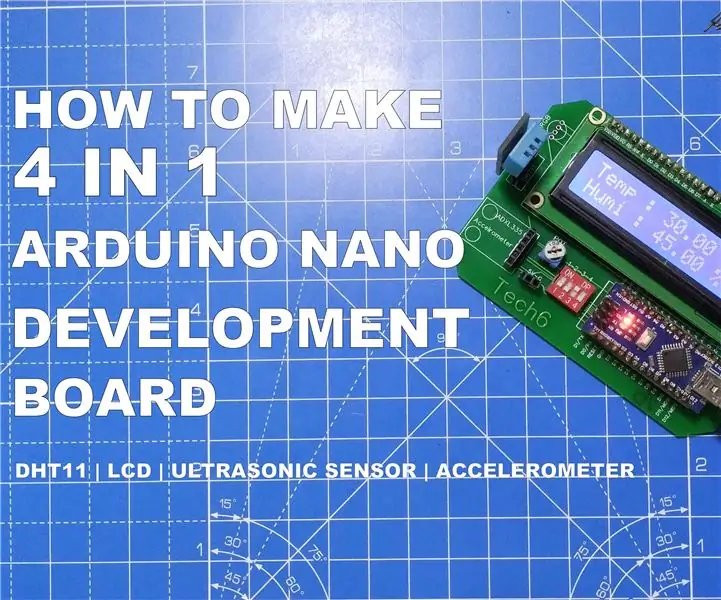
Turinys:
- Autorius John Day [email protected].
- Public 2024-01-30 10:47.
- Paskutinį kartą keistas 2025-01-23 14:59.
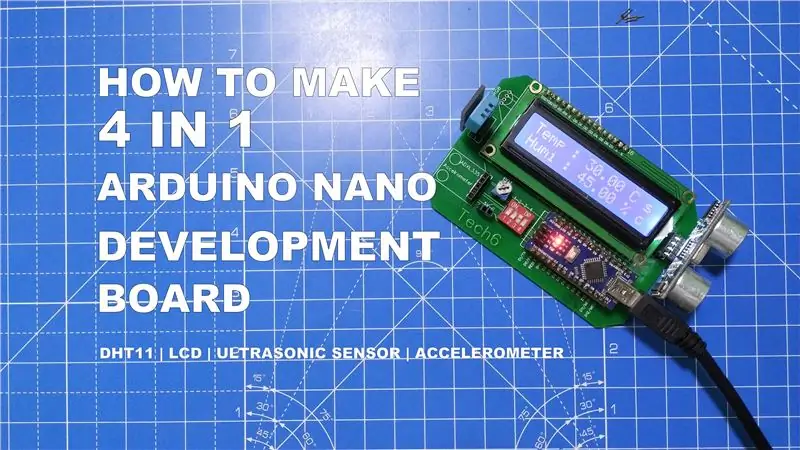
Šioje instrukcijoje sužinosite, kaip sukurti „Arduino Nano“kūrimo lentą. „Arduino nano“kūrimo plokštėje yra lizdai ultragarso jutikliui (HCSR-04), akselerometrui, DHT11 jutikliui ir skystųjų kristalų ekranui (LCD).
Ši plokštė turi 4-DIP jungiklį, kuris naudojamas kūrimo plokštės režimui pakeisti.
- Įjungus pirmąjį jungiklį, LCD ekrane rodomas tekstas.
- Įjungus antrąjį jungiklį, LCD ekrane rodomi pagreičio matuoklio duomenys.
- Įjungus trečiąjį jungiklį, LCD ekrane rodomi temperatūros ir drėgmės duomenys iš DHT11 jutiklio.
- Įjungus ketvirtą jungiklį, LCD ekrane rodomas kliūties atstumas nuo ultragarso jutiklio.
Žinau, jūs labai norite žinoti, kaip tai padaryti, pradėkime!
1 žingsnis: reikalingi komponentai


Individualiai sukurta PCB (atsisiųskite pridėtus „Gerber“failus)
Moteriški antgaliai
4 krypčių DIP jungiklis.
10K omų potenciometras
Arduino Nano
Skystųjų kristalų ekranas (LCD).
Papildomos dalys
Ultragarsinis jutiklis (HCSR 04)
DHT11
Akselerometro jutiklis
Įrankiai
Lituoklis
2 žingsnis: pirmiausia žiūrėkite vaizdo įrašą


Peržiūrėkite šį vaizdo įrašą, tai bus labai aišku ir lengva padaryti.
3 žingsnis: procedūra


Tai labai lengva padaryti, tiesiog atlikite šiuos kelis veiksmus.
1. Įdėkite visus mažus komponentus ant PCB ir lituokite.
2. Padėkite antgalių kaiščius atitinkamose vietose.
3. Lituokite visus kaiščius.
4. Įdėkite visus komponentus į atitinkamus lizdus.
5. Įkelkite kodą į „Arduino Nano“. (Atsisiųskite pridėtą kodą)
4 žingsnis: Hurray! Tau pavyko

Tai viskas. Tau pavyko.
Jei turite klausimų, prašome komentuoti žemiau.
Jei jums patinka šis „Instructable“, palaikykite mane, užsiprenumeruodami „YouTube Channel Tech Maker“daugiau projektų.
Rekomenduojamas:
Sukurkite savo plėtros lentą naudodami mikrovaldiklį: 3 žingsniai (su nuotraukomis)

Sukurkite savo plėtros lentą naudodami mikrovaldiklį: Ar kada nors norėjote sukurti savo kūrimo plokštę su mikrovaldikliu ir nežinojote, kaip tai padaryti. Šioje pamokoje aš jums parodysiu, kaip tai padaryti. Viskas, ko jums reikia, yra žinios apie elektroniką, grandinių projektavimas ir programavimas. Jei turite kokių nors užduočių
Žaisti „Flappy Bird“žaidimą su „M5stack Esp32“pagrįsta „M5stick C“plėtros lenta: 5 žingsniai

Žaidžiame „Flappy Bird“žaidimą su „M5stack Esp32 Based M5stick C Development Board“: Sveiki, vaikinai, šiandien mes išmoksime įkelti „flappy bird“žaidimo kodą į „m5stack“pateiktą „m5stick c“kūrimo lentą. Šiam mažam projektui jums reikės šių dviejų dalykų: m5stick-c kūrimo lenta: https://www.utsource.net/itm/p/8663561.h
„JALPIC One“plėtros lenta: 5 žingsniai (su nuotraukomis)

„JALPIC One“plėtros taryba: Jei sekate mano „Instructables“projektus, žinote, kad esu didelis JAL programavimo kalbos gerbėjas kartu su PIC mikrovaldikliu. JAL yra „Pascal“tipo programavimo kalba, sukurta „Microchip“8 bitų PIC mikrovaldikliams. Mo
Sukurkite savo plėtros lentą: 5 žingsniai

Sukurkite savo plėtros lentą: Pastaba: šioje pamokoje yra nemokama informacijos kūrimo lenta, o ne nemokama schema ar pan. Šioje pamokoje aš pateiksiu informaciją apie tai, kaip galite sukurti savo kūrimo lentą ir kokie yra svarbūs patarimai bei žingsniai. Prieš žvaigždę
„UDuino“: labai mažos kainos su „Arduino“suderinama plėtros lenta: 7 žingsniai (su nuotraukomis)

„UDuino“: labai mažos kainos su „Arduino“suderinama kūrimo lenta: „Arduino“plokštės puikiai tinka prototipų kūrimui. Tačiau jie tampa gana brangūs, kai turite kelis lygiagrečius projektus arba jums reikia daug valdiklių plokščių didesniam projektui. Yra keletas puikių, pigesnių alternatyvų („Boarduino“, „Freeduino“), tačiau
